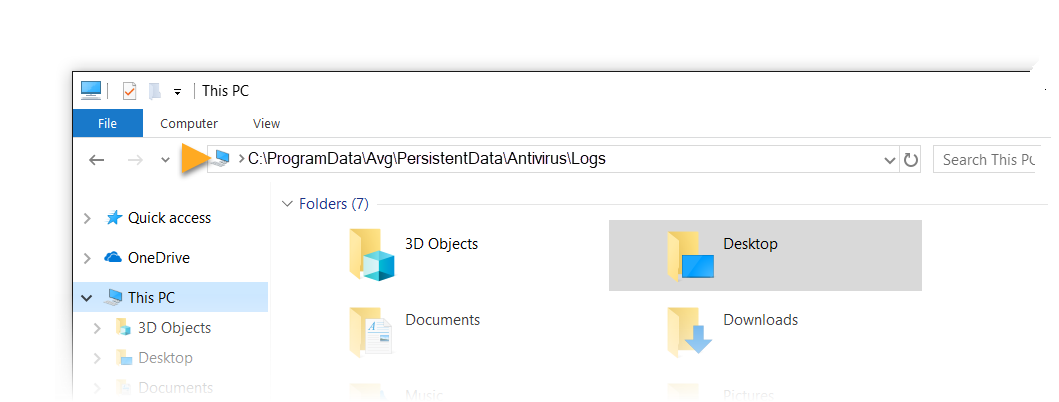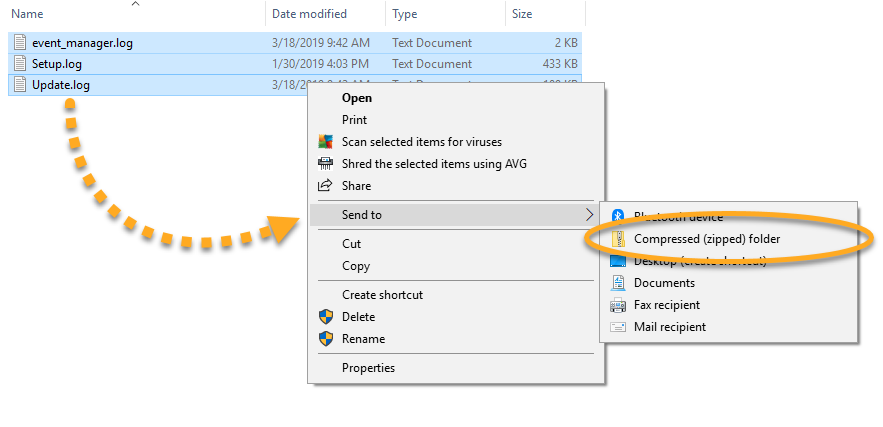Als de installatie van AVG Internet Security of AVG Antivirus FREE mislukt, wordt u mogelijk gevraagd de installatielogboekbestanden handmatig te verzamelen en naar AVG Ondersteuning te sturen.
Installatiebestanden van AVG verzamelen
Zorg er eerst voor dat de verborgen bestanden en mappen zichtbaar zijn op uw systeem. Raadpleeg het volgende artikel van Windows Support voor gedetailleerde instructies:
Voer de onderstaande stappen uit wanneer de verborgen bestanden en mappen zichtbaar zijn:
- Druk op het toetsenbord tegelijkertijd op de toetsen
 Win
WinEom Windows Verkenner te openen. Voer vervolgens in de navigatiebalk de volgende locatie in:C:\ProgramData\Avg\Persistent Data\Antivirus\Logs
 Installatielogboekbestanden voor oudere AVG-software staan mogelijk in C:\Users\*gebruikersnaam*\AppData\Local\AvgSetupLog.
Installatielogboekbestanden voor oudere AVG-software staan mogelijk in C:\Users\*gebruikersnaam*\AppData\Local\AvgSetupLog. - Selecteer alle bestanden in deze map door op het toetsenbord de toetsen
CtrlenAtegelijk in te drukken. - Klik met de rechtermuisknop op de geselecteerde bestanden en selecteer Verzenden/Kopiëren naar ▸Gecomprimeerde (gezipte) map.
- Geef de gecomprimeerde map eventueel een naam.
- Stuur de gecomprimeerde map naar AVG Ondersteuning.
- AVG Internet Security 22.x
- AVG AntiVirus FREE 22.x
- Microsoft Windows 11 Home / Pro / Enterprise / Education
- Microsoft Windows 10 Home / Pro / Enterprise / Education – 32-/64-bits
- Microsoft Windows 8.1 / Pro / Enterprise – 32-/64-bits
- Microsoft Windows 8 / Pro / Enterprise – 32-/64-bits
- Microsoft Windows 7 Home Basic / Home Premium / Professional / Enterprise / Ultimate – Service Pack 1 met Convenient Rollup Update, 32 / 64-bit